Elimină virusul Bing redirect (mai 2018 actualizat) - actualizare mai 2018
Ghid de înlăturare a viruşilor Bing redirect
Ce este Virusul de redirecţionare Bing?
Virusul de redirecţionare Bing – un browser hijacker care poate afecta orice browser web
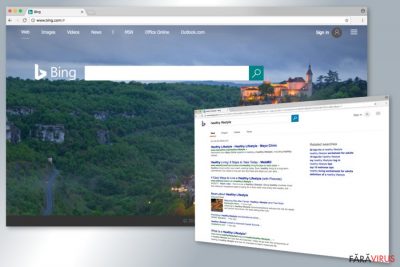
Virusul de redirecţionare Bing este un browser hijacker care poate intra silenţios în sistem, la pachet cu alte programe. Odată intrat, poate aduce schimbări în sistem şi să modifice scurtăturile tuturor browserelor instalate în dispozitiv. Principala funcţie a acestui program cu potenţial nedorit – setarea lui Bing ca şi motor de căutare implicit sau / şi adresa URL a paginii principale.
| Sumar | |
| Nume | Virusul de redirecţionare Bing |
| Tip | Browser hijacker |
| Nivelul pericolului | Mediu. Atacă browserele web şi ţinteşte să controleze sesiunile de navigare |
| Simptome | Căutările sunt redirecţionate către Bing, modifică setările browserului, inabilitate de a schimba motorul de căutare implicit |
| Metode de distribuţie | În pachete software |
| Pentru a dezinstala virusul de redirecţionare Bing, instalaţi FortectIntego şi rulaţi o scanare completă a sistemului. | |
Dorim să punctăm faptul că Bing este un motor de căutare legitim. Cu toate acestea, hackerii au tendinţa de a utiliza numele acestei unelte de navigare pentru a deghiza viruşi şi programe cu potenţial nedorit (PUP-uri). De fapt, această problemă este similară cu ce a virusului de redirecţionare Google şi a virusului de redirecţionare Yahoo despre care s-a raportat cu mult timp în urmă.
Dacă doriţi să aflaţi de ce Google Chrome se duce pe Bing fără aprobarea dumneavoastră, trebuie să vă verificaţi calculatorul de „browser hijackeri”. Astfel de ameninţări cibernetice, de obicei, se răspândesc ca şi browser add-ons ca şi componente gratuite ale unui freeware şi atacă diverse browsere web, inclusiv IE, Mozilla Firefox, Google Chrome, etc.
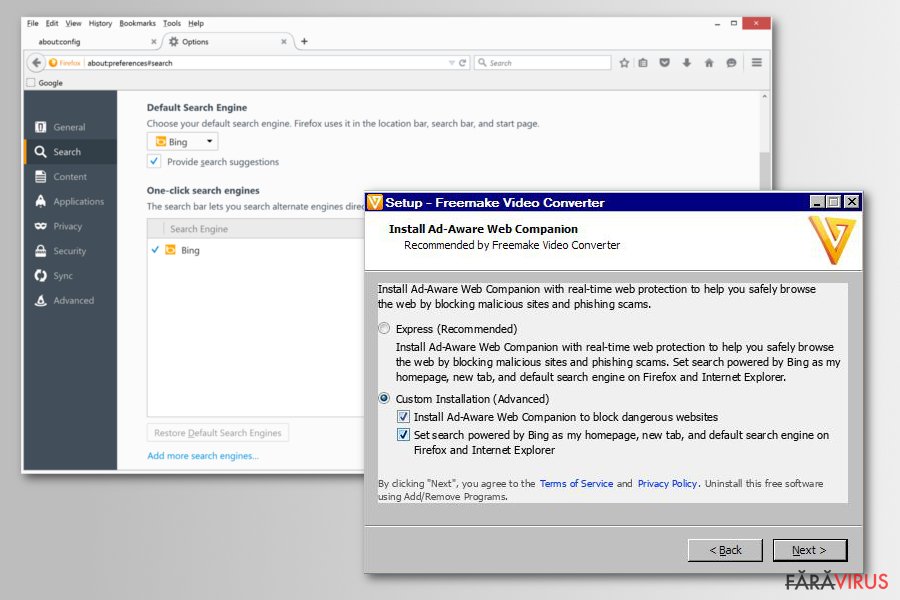
Aşa numitul virus Bing modifică setările browserului afectat şi poate seta Bing.com ca şi pagină de start, motor de căutare, şi adresa noii file, fără a cere permisiunea. Mai mult, poate modifica părţi din setările sistemului şi să iniţieze redirecţionări nedorite către website-uri complet irelevante .
Această activitate este iniţiată pentru a creşte traficul către domenii specifice şi pentru a le ajuta să îşi crească popularitatea. Dacă virusul reuşeşte să se infiltreze în sistem, poate oferi şi o mulţime de reclame, banere şi alt conţinut comercial. Pentru a scăpa de toate aceste funcţii negative, ar trebui să vă scanaţi calculatorul cu un program anti-malware profesional. Vă sugerăm să efectuaţi eliminarea virusului Bing folosind FortectIntego.
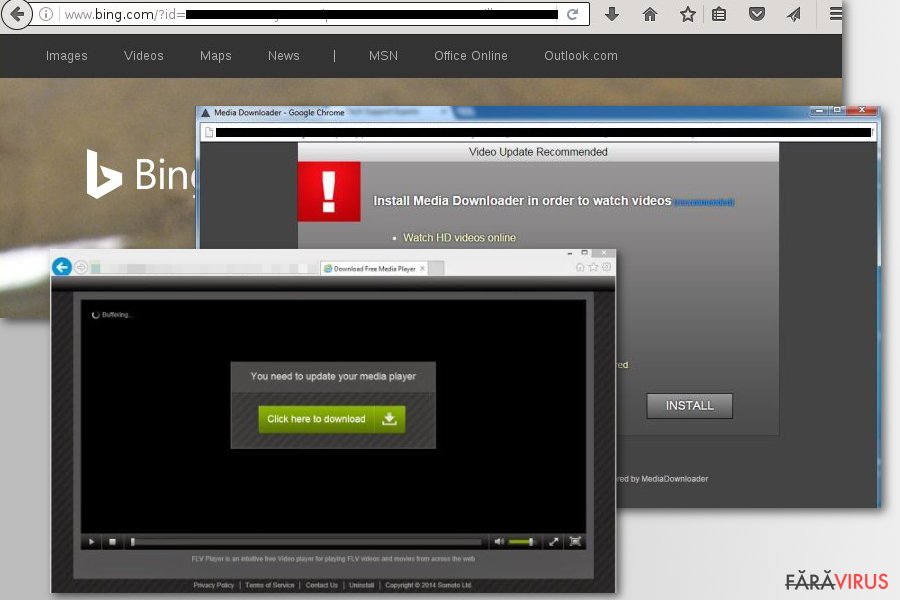
După cum am menţionat deja, există sute de întrebări ce spun ceva de tipul „Bing mi-a infectat căutarea pe Google”. În realitate, căutarea pe Bing nu are nimic de a face cu această problemă. Acest motor de căutare se răspândeşte, în general, ca şi component adiţional al unui alt software.
Cu toate acestea, poate instala diverse obiecte ajutătoare care pot împiedica utilizatorii să reseteze setările pentru pagina sau motorul de căutare preferat. Aceste aplicaţii sau extensii au fost proiectate pentru a refuza toate modificările aduse de către utilizator. În afară de faptul că preia controlul asupra browserului, virusul vă poate urmări şi obiceiurile de navigare şi să trimită datele colectate către serverul lui de la distanţă.
Acest parazit cibernetic poate fi interesat de istoricul dumneavoastră de navigare, termenii de căutare, cât timp petreceţi online, reclamele accesate, adresa de IP, etc. Informaţiile adunate sunt necesare pentru a aplica strategii de comportament al pieţii. Deci, este posibil să observaţi numeroase reclame online bazate pe interesul şi istoricul dumneavoastră de navigare. Cu toate acestea, în unele cazuri, datele colectate pot fi împărtăşite sau vândute unor terţe sau reţele publicitare.
Fără îndoială, această activitate poate conduce la probleme de intimitate. Prin urmare, nu ar trebui să lăsaţi această infecţie cibernetică în calculatorul dumneavoastră. Eliminaţi virusul Bing imediat după ce aţi observat că v-a infectat PC-ul.
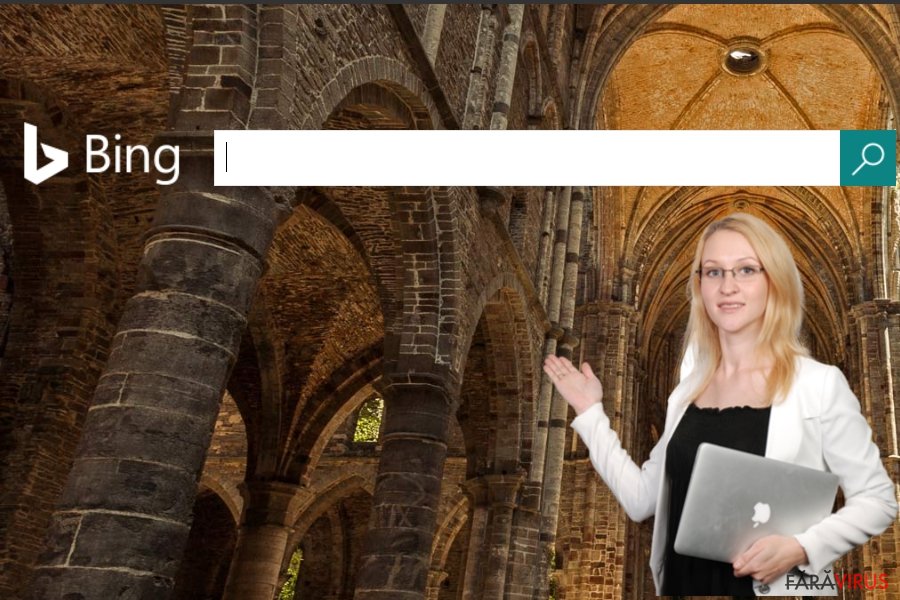 Virusul Bing pretinde a fi afiliat cu motorul de căutare original.
Virusul Bing pretinde a fi afiliat cu motorul de căutare original.
Versiuni ale virusului Bing
Bing.vc. Acest motor de căutare fals este folosit pentru a genera link-uri sponsorizate cu scopul de a redirecţiona utilizatorii către site-uri chestionabile cu ajutorul lor . De asemenea, merită menţionat faptul că acest browser hijacker este proiectat pentru a promova unelte suspicioase, precum FixbrowserRedirect şi altele similare.
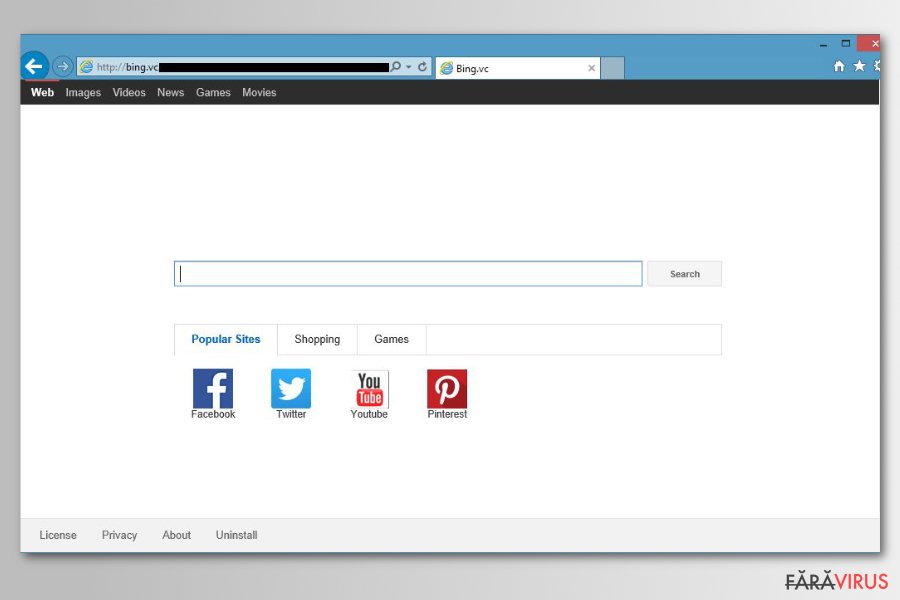
Mai mult, având acest program instalat în calculator impactează negativ performanţa acestuia, deci nu este recomandat să ignoraţi prezenţa acestuia în calculator. Acţionaţi cât mai repede posibil!
Virusul Bing Search. Este cea mai nouă versiune din branşa virusului de redirecţionare Bing. Dacă aţi observat că website-ul Bing.com a apărut de nicăieri în locul motorului de căutare preferat sau a paginii principale, acest lucru sugerează că ar trebui să luaţi în considerare securitatea sistemului şi să căutaţi browser hijackerul care cauzează aceste probleme.
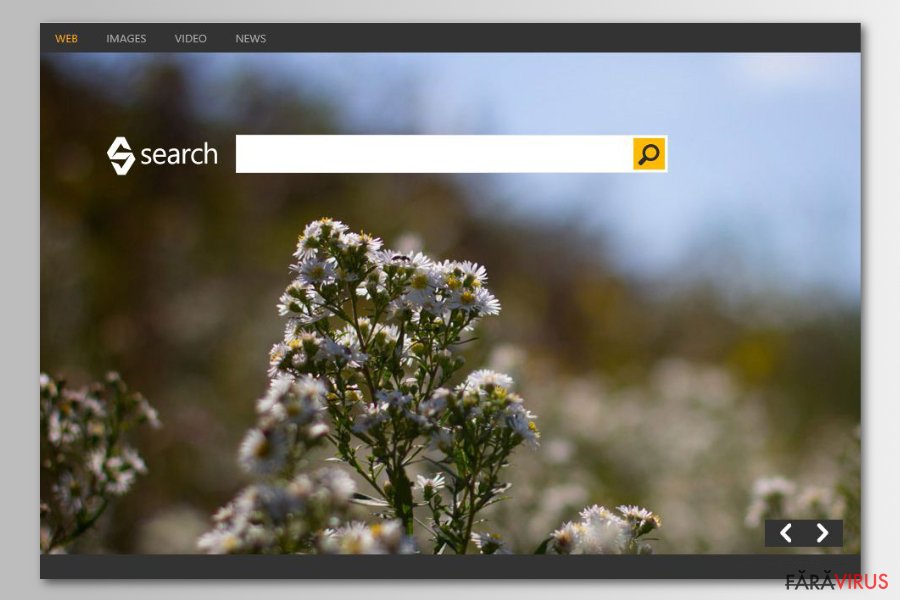
La fel ca majoritatea browser hijackerilor, vă poate atât spiona cât şi redirecţiona către site-uri suspicioase. Nu trebuie să păstraţi acest program instalat în calculatorul dumneavoastră.
De ce mi se schimbă motorul de căutare cu Bing
Găsirea unui motor de căutare necunoscut în locul celui preferat sau neputinţa de a utiliza unealta preferată de căutare, cu siguranţă poate fi frustrantă. Cu toate acestea, majoritatea utilizatorilor nu ştiu că ei sunt responsabili pentru setarea lui Bing ca şi motor de căutare.
Bing este promovat ca orice alt program cu potenţial nedorit sau browser hijacker. Dacă doriţi să îl evitaţi, ar trebui să ştiţi că poate apărea pe oricare dintre browserele web dacă nu vă place să monitorizaţi instalarea freeware-urilor şi vă place să apăsaţi încontinuu pe butonul „Continuare” atunci când instalaţi programe precum administratori de descărcare, creatori PDF, software de redare video, etc.
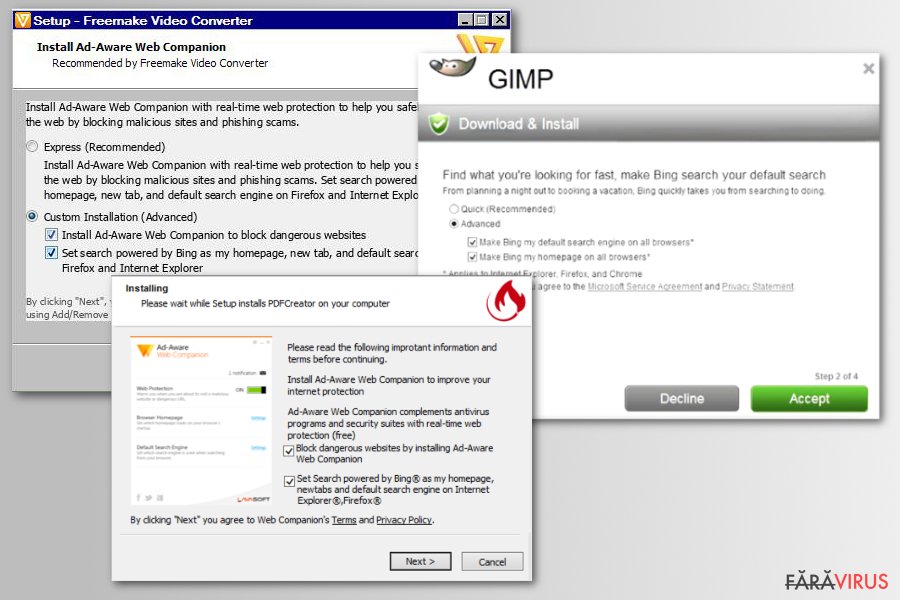
Pentru a evita acest lucru, ar trebui să acordaţi mai multă atenţie la instalarea programelor gratuite. În primul rând, ar trebui să citiţi ce scrie în Politica de Confidenţialitate şi în Termenii de Utilizare. În plus, asiguraţi-vă că selectaţi opţiunea de instalare Personalizată sau Avansată şi deselectaţi componentele opţionale care vi s-au oferit pe parcurs.
Ar trebui să deselectaţi menţiunile, precum “Make Bing my start page,” “I agree to make Bing.com my default search engine.” etc. În mod contrar, veţi fi forţat să utilizaţi acest site pentru a căuta pe web. Vă recomandăm să nu ignoraţi acest lucru deoarece aţi putea ajunge pe website-uri necunoscute .
Cum să scăpaţi de Bing din Mac
Pentru a-l elimina pe Bing din bara de căutare Safari sau din orice alt browser instalat în Mac, aveţi două opţiuni. Prima sugerează scanarea sistemului cu un software anti-malware reputabil şi resetarea browserelor web afectate. Deci, această opţiune este recomandată pentru cei care au cunoştinţe minime de calculatoare şi care nu au mai avut de a face cu astfel de ameninţări cibernetice.
Cea de a doua metodă pentru eliminarea virusului Bing necesită găsirea şi ştergerea manuală a componentelor hijackerului. Trebuie să verificaţi lista de aplicaţii şi să mutaţi în coşul de gunoi toate intrările necunoscute. După ce goliţi coşul, verificaţi browserele web: dezinstalaţi addon-urile necunoscute şi resetaţi browserul. La sfârşitul acestui articol, puteţi găsi instrucţiuni detaliate.
Cum să dezinstalaţi motorul Bing din Windows
Pentru a-l elimina pe Bing din Chrome, Firefox, Internet Explorer sau un alt browser din Windows 10, nu este suficient doar modificarea URL-ului din setările browserului. Hijackerul a fost proiectat într-un mod ce îi permite să reseteze Bing ca şi motor de căutare implicit după repornirea sistemului.
Eliminarea virusului de redirecţionare Bing din Windows necesită fie ştergerea manuală a componentelor hijackerului, fie permiţând unui anti-malware reputabil să facă asta în locul dumneavoastră. Echipa noastră a pregătit instrucţiuni de eliminare sub acest articol. Utilizaţi-le pentru a investiga şi curăţa sistemul.
Totuşi, vă recomandăm să profitaţi de un software de securitate pentru a elimina mai rapid şi mai uşor virusul de redirecţionare Bing. Această metodă presupune scanarea dispozitivului cu un anti-malware actualizat şi resetarea fiecărui browser web instalat în maşina Windows.
Puteți elimina avariile aduse de virus cu ajutorul lui FortectIntego. SpyHunter 5Combo Cleaner și Malwarebytes sunt recomandate pentru a detecta programele cu potențial nedorit și virușii cu toate fișierele și regiștrii ce le sunt asociate.
Manual de înlăturare a virusului Bing redirect
Înlăturaţi Bing redirect din sistemele Windows
Urmaţi paşii de mai jos pentru a şterge manual virusul Bing din calculator.
-
Apăsaţi pe Start → Control Panel → Programs and Features (dacă sunteţi utilizator de Windows XP, apăsaţi pe Add/Remove Programs)

-
Dacă sunteţi utilizator de Windows 10 / Windows 8, atunci apăsaţi dreapta în colţul din stânga jos al ecranului. Odată ce apare Quick Access Menu, selectaţi Control Panel şi Uninstall a Program.

-
Dezinstalează Bing redirect şi programele ce au legătură cu acesta
Aici, uitaţi-vă după Bing redirect sau după orice alt program suspect instalat. -
Dezinstalează-le şi apasă pe OK pentru a salva aceste schimbări.

Înlăturaţi Bing redirect din sistemul Mac OS X
Pentru a elimina Bing din Mac OS X, trebuie să urmaţi ghidul de mai jos. Aceste instrucţiuni vă vor ajuta să localizaţi şi să eliminaţi toate componentele chestionabile, utilizate pentru a instala acest hijacker în calculatorul dumneavoastră. După. veţi putea modifica motorul de căutare din Mac.
-
Dacă utilizaţi OS X, apăsaţi pe butonul Go din partea stângă sus a ecranului şi selectaţi Applications.

-
Aşteptaţi până când vedeţi un dosar cu Applications şi căutaţi Bing redirect sau orice alt program suspect din el. Acum, apăsaţi pe fiecare dintre aceste intrări şi selectaţi Move to Trash.

Elimină virusul Bing redirect din Microsoft Edge
După atacul lui Bing, trebuie să fixaţi Microsoft Edge urmând aceşti paşi.
Resetează setările Microsoft Edge (Metoda 1):
- Lansează aplicaţia Microsoft Edge şi apăsă More (trei puncte în colţul din dreapta sus a ecranului
- Apasă pe Settings pentru a afişa mai multe opţiuni.
-
După ce apare fereastra de setări, apasă pe butonul Choose what to clear de sub opţiunea Clear browsing data.

-
Aici, selectează tot ce doreşti să elimini şi apasă pe Clear.

-
Acum, trebuie să apeşi dreapta pe butonul Start (Windows logo). Aici, selectează Task Manager.

- Atunci când eşti în fereastra Processes, caută Microsoft Edge
-
Click dreapta pe ea şi alege opţiunea Go to details. Dacă nu vezi opţiunea Go to details, apasă pe More details şi repetă paşii anteriori.


-
Când apare fereastra Details, caută fiecare intrare cu numele Microsoft Edge. Click dreapta pe fiecare şi selectează End Task pentru a termina aceste intrări.

Resetarea browserului Microsoft Edge (Metoda 2):
Dacă Metoda 1 nu a reuşit să te ajute, trebuie să alegi o metodă avansată de resetare pentru Edge.
- Notă: trebuie să îţi creezi copii de rezervă a datelor înainte de a utiliza această metodă.
- Găseşte acest dosar în calculatorul tău:
C:\Users\%username%\AppData\Local\Packages\Microsoft.MicrosoftEdge_8wekyb3d8bbwe. -
Selectează fiecare intrare ce este salvată în el şi click dreapta cu mouse-ul. După, selectează opţiunea Delete.

- Apasă butonul Start (Windows logo) şi scrie window power în linia Search my stuff.
-
Apasă dreapta pe intrarea Windows PowerShell şi alege Run as administrator.

- Imediat după ce fereastra Administrator: Windows PowerShell apare, copie această linie de comandă după PS C:\WINDOWS\system32> şi apasă Enter:
Get-AppXPackage -AllUsers -Name Microsoft.MicrosoftEdge | Foreach {Add-AppxPackage -DisableDevelopmentMode -Register $($_.InstallLocation)\AppXManifest.xml -Verbose}
După ce aceşti paşi sunt terminaţi, Bing redirect ar trebui să fie eliminaţi din browserul Microsoft Edge.
Înlăturaţi Bing redirect din Mozilla Firefox (FF)
Pentru a fixa browserul Firefox, trebuie să dezinstalaţi toate aplicaţiile suspicioase. După ce faceţi asta, ar trebui să resetaţi şi Mozilla Firefox. Ajută la ştergerea obiectelor ajutătoare, cookie-urilor de urmărire, şi alte intrări ale virusului.
-
Înlăturaţi extensiile periculoase
Deschideţi Mozilla Firefox, apăsaţi pe căsuţa de meniu (colţul dreapta sus) şi selectaţi Add-ons → Extensions.
-
Aici, selectaţi Bing redirect şi alte plugin-uri chestionabile. Apăsaţi pe Remove pentru a şterge aceste intrări.

-
Resetaţi Mozilla Firefox
Apăsaţi pe meniul Firefox din partea stângă sus şi apăsaţi pe semnul întrebării. Aici, alegeţi Troubleshooting Information.
-
Acum, veţi vedea un mesaj Reset Firefox to its default state cu butonul pentru Reset Firefox. Apăsaţi pe acest buton de mai multe ori şi finalizaţi înlăturarea Bing redirect.

Înlăturaţi Bing redirect din Google Chrome
Pentru a-l elimina pe Bing din Chrome (desigur, ar trebui să faceţi asta doar în cazul în care consideraţi că motorul dumneavoastră de căutare a fost infectat de un virus), urmaţi paşii de mai jos. Asiguraţi-vă că eliminaţi toate addon-urile şi extensiile suspicioase.
-
Ştergeţi plug-urile maliţioase.
Deschideţi Google Chrome, apăsaţi pe căsuţa de meniu (colţul dreapta sus) şi selectaţi Tools → Extensions.
-
Aici, selectaţi Bing redirect şi alte plugin-uri maliţioase şi selectaţi căsuţa de gunoi pentru a şterge aceste intrări.

-
Apăsaţi pe căsuţa de meniu din nou şi alegeţi Settings → Manage Search engines de sub secţiunea Search.

-
Când sunteţi în Search Engines..., înlăturaţi site-urile de căutare maliţioase. Ar trebui să lasaţi doar Google sau numele de domeniu preferat de dumneavoastră.

-
Resetaţi Google Chrome
Apăsaţi pe căsuţa de meniu din dreapta sus a Google Chrome şi selectaţi Settings. -
Daţi în jos până la capătul paginii şi apăsaţi pe Reset browser settings.

-
Apăsaţi pe Reset pentru a confirma această secţiune şi pentru a finaliza înlăturarea lui Bing redirect.

Înlăturaţi Bing redirect din Safari
Pentru a-l elimina pe Bing din browserul Safari, ar trebui să verificaţi lista cu extensii recent instalate. Asiguraţi-vă că le eliminaţi pe cele care nu vă sunt cunoscute. De asemenea, recomandăm resetarea browserului pentru a elimina componentele minore ce ar putea fi maliţioase, precum BHO-uri, şi altele similare.
-
Înlăturaţi extensiile periculoase
Deschideţi browser-ul web Safari şi apăsaţi pe Safari din meniul din stânga sus al ecranului. Odată ce aţi făcut acest lucru, selectaţi Preferences.
-
Aici, selectaţi Extensions şi căutaţi Bing redirect sau alte intrări suspecte. Apăsaţi pe butonul de Uninstall pentru a le elimina pe toate.

-
Resetaţi Safari
Deschideţi browser-ul Safari şi apăsaţi pe secţiunea de meniu cu Safari din partea stângă sus a ecranului. Aici, selectaţi Reset Safari....
-
Acum, veţi vedea o fereastră de dialog detaliată oferind opţiuni de resetare. Toate acele opţiuni sunt în general verificate, însă puteţi specifica pe care doriţi să le resetaţi. Apăsaţi pe butonul Reset pentru a finaliza procesul de înlăturare a Bing redirect.

După dezinstalarea acestui program cu potenţial nedorit (PUP) şi repararea tuturor browserelor web, vă recomandăm să vă scanaţi sistemul PC-ului cu un anti- spyware sigur. Acest lucru vă va ajuta să eliminaţi urmele din regiştri a Bing redirect şi de asemenea, să identificaţi paraziţii asociaţi sau alte infecţii malware posibile din calculatorul dumneavoastră. Pentru acest lucru, puteţi folosi eliminatorul nostru de malware, ce este foarte sigur: FortectIntego, SpyHunter 5Combo Cleaner sau Malwarebytes.




























